Androidは、USBを使用してPCに接続すると、外付けドライブとしてセットアップできることがわかっています。Macマシンでも実行できますが。プロセスも十分に簡単です。AndroidをUSBケーブルでMacにマウントするだけで、デスクトップファインダーからアクセスできるようになります。その後、接続されたAndroidデバイスを外部ストレージデバイスとして使用でき、AndroidデバイスとMac間でファイルを転送できます。これは、他の追加アプリをダウンロードしなくても簡単に実現できます。
パート1:USBでMacにアンドロイドをマウントするためのステップバイステップ
パート2:Mac用のアンドロイドアシスタントでMacにアンドロイドデータを転送する
AndroidをMacにマウントし、AndroidデバイスをMacでUSBドライブとして使用するプロセスは、以下のように説明されています。
ステップ1:あなたのアンドロイド携帯電話をMacのUSBポートに接続します。接続タイプを選択する必要がある場合は、いずれかを選択してください。そうでない場合は、次の手順に直接進んでプロセスを続行できます。
ステップ2:Android携帯から「設定」>「PCに接続」のオプションをタップします。接続タイプを確認して操作を続行します。ここでは、接続タイプを「ディスクドライブ」として選択する必要があります。
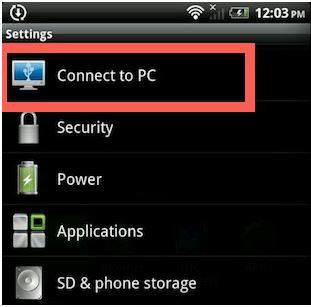
ステップ3:Macに目を向け、デスクトップでFinderアプリを起動します。次に、接続されたAndroidデバイスが左側のパネルに表示されます。これで、Finderアプリを使用してファイルをコピーしてデバイスに貼り付けることができます。
これで、AndroidをMacにマウントし、Finderアプリを使用してAndroidとMacの間でファイルを転送する方法が説明されました。次に、AndroidデータをMacに転送し、サードパーティのツールを使用してMacからAndroidにデータをインポートする方法を紹介します。
みんなが読んでいる:
電話からコンピュータにテキストメッセージを転送する
サムスンギャラクシーS9 / S8 / S7からコンピュータに連絡先をコピーする
AndroidとMacの間でファイルを転送する最も簡単な方法は、MacとWindows PC用の Coolmuster Android Assistant(Androidデータ移行) を使用することです。バックアップのためにAndroidデバイスからコンピュータにすべてを転送したり、MacからAndroidにファイルをインポートしたりできるだけでなく、MacでAndroidデータを直接編集、管理、削除することもできます。先に進む前に、その主な機能を見てみましょう。
Mac用Coolmuster Android Assistantの主な機能:
>あなたはAndroidとMacの間で連絡先、SMS、写真、ビデオ、音楽、アプリなどを転送することができます。
>Macから任意のAndroidデバイスにバックアップデータを復元し、100%の品質を保証します。
>あなたはMacコンピュータ上のAndroidデータを管理、編集および削除することができます。
> 8000 + Androidデバイスをサポートしているので、サムスン、ZTE、ソニー、LG、グーグルピクセル、HTC、ファーウェイなど、使用しているデバイスタイプについて心配する必要はありません。
>ワンクリックファイル転送はこのツールでサポートされており、非常に使いやすいです。
Mac用のAndroidアシスタントを使用してAndroidとMacの間でデータを転送する方法:
ステップ1:Mac用のAndroidアシスタントをダウンロードして、Macマシンにインストールします。それを起動し、あなたのAndroid携帯電話をMacに接続するためにUSBケーブルを使用してください。接続すると、最初に AndroidスマートフォンでUSBデバッグを有効にする ように求められる場合があります。

ステップ2: 接続されたAndroidがMacプログラムによって認識されると、すべての管理可能なファイルタイプが左側のメニューに表示されます。各データタイプをクリックすると、Mac用のAndroidアシスタントがAndroidスマートフォンをスキャンし、スキャンされたすべてのファイルを右側のウィンドウに表示します。
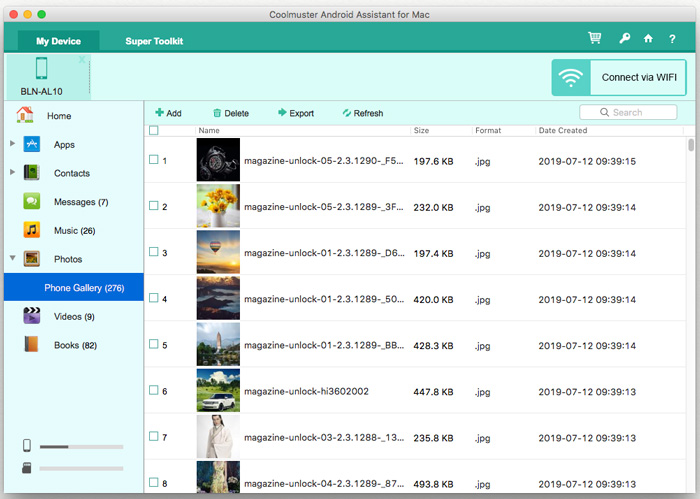
ステップ3: アプリ、連絡先、メッセージ、音楽、写真、ビデオ、書籍などを選択し、トップメニューの[エクスポート]ボタンをクリックしてMacに転送します。また、MacからAndroidにファイルを転送したい場合は、代わりにトップメニューの[インポート]または[追加]ボタンをクリックします。
最後は:
人々がAndroidデバイスとiOSデバイスを同時に使用することは珍しくありません。Coolmuster Android Assistant for Macを使用すると、AndroidとMacの間でデータを非常に簡単に共有できます。 アンドロイド AndroidデバイスとiOSデバイス間でデータを転送したい場合は、詳細なチュートリアルもあります。 AndroidとiPhoneの間でデータを転送する方法については、ここをクリックしてください。
関連記事:





